Если у тебя есть iPad, но ты не знаешь, какой именно модели он принадлежит, не беспокойся! В этой статье мы расскажем тебе, как определить модель iPad и узнать, к какому поколению она относится.
Определить модель iPad можно несколькими способами. В самом простом случае, ты можешь посмотреть модель на задней крышке устройства. Вот что ты должен сделать:
1. Возьми свой iPad и посмотри на его заднюю панель.
2. Там ты найдешь название модели, например, iPad mini или iPad Air.
3. Кроме того, ты можешь узнать номер модели, начинающийся с буквы A, например, A1489.
Если по какой-то причине ты не можешь найти информацию о модели iPad на его задней панели, не отчаивайся! Существуют и другие способы определения модели устройства. Например, ты можешь найти эту информацию в настройках iPad. Вот что нужно сделать:
1. Открой настроики на своем iPad, нажав на значок Настройки.
2. Прокрути вниз до раздела Основные и выбери его.
3. Найди раздел Об устройстве и нажми на него.
4. В этом разделе ты увидишь информацию о модели iPad и его поколении.
Теперь, когда ты знаешь, как узнать модель своего iPad, ты можешь быть уверенным в своих действиях, будь то покупка аксессуаров или поиск информации о твоем устройстве в интернете.
Ipad: как узнать модель и поколение
Первый способ — посмотреть на модель айпада, которая указана на задней панели устройства. Обычно модель указана в нижнем правом углу.
Второй способ — проверить в настройках iPad. Для этого откройте раздел Настройки на вашем iPad, затем выберите Основные и зайдите в Информация. Здесь вы увидите информацию о вашем айпаде, включая модель и поколение.
Если у вас iPad mini, то модель и поколение можно определить также. Посмотрите на задней панели устройства, в нижнем правом углу там должна быть указана модель. Также вы можете проверить в настройках iPad mini.
Таким образом, чтобы узнать модель и поколение вашего iPad, вам достаточно посмотреть на задней панели устройства или проверить в настройках. Это поможет вам определить, какой именно айпад у вас и какие модификации поддерживаются вашим устройством.
Как узнать модель iPad: подробная инструкция
Посмотреть модель на самом устройстве
Простейший способ узнать модель iPad — это посмотреть напрямую на самом устройстве. Обычно модель указана на задней панели iPad, под логотипом Apple. Если устройство не имеет возможности отображения маркировки на задней панели, попробуй взять устройство в руки и поискать маркировку на разъеме для зарядки.
Таблица моделей iPad
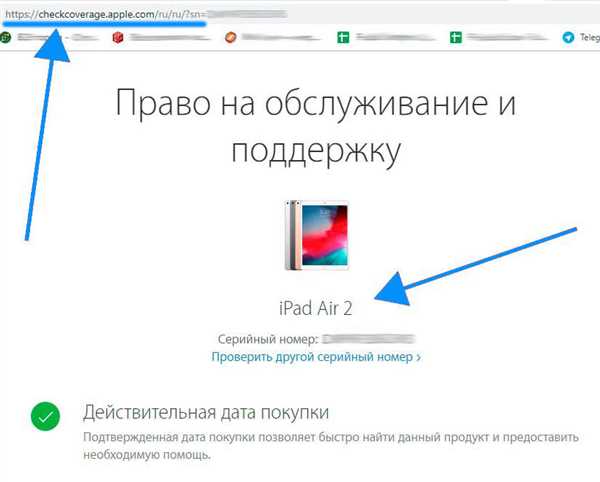
| Модель | Поколение |
|---|---|
| iPad (1-е поколение) | iPad (1) |
| iPad 2 | iPad2,1 и iPad2,4 — Wi-Fi модели, iPad2,2 и iPad2,3 — Wi-Fi + Cellular модели |
| iPad (3-е поколение) | iPad (3) |
| iPad (4-е поколение) | iPad (4) |
| iPad Air | iPad4,1 и iPad4,2 — Wi-Fi модели, iPad4,3 — Wi-Fi + Cellular модель |
| iPad Air 2 | iPad5,3 и iPad5,4 — Wi-Fi модели, iPad5,4 — Wi-Fi + Cellular модель |
| iPad (5-е поколение) | iPad (5) |
| iPad (6-е поколение) | iPad (6) |
| iPad (7-е поколение) | iPad (7) |
| iPad (8-е поколение) | iPad (8) |
| iPad mini | iPad2,5 и iPad2,6 — Wi-Fi модели, iPad2,7 — Wi-Fi + Cellular модель |
| iPad mini 2 | iPad4,4 и iPad4,5 — Wi-Fi модели, iPad4,5 — Wi-Fi + Cellular модель |
| iPad mini 3 | iPad4,7 и iPad4,8 — Wi-Fi модели, iPad4,9 — Wi-Fi + Cellular модель |
| iPad mini 4 | iPad5,1 и iPad5,2 — Wi-Fi модели, iPad5,2 — Wi-Fi + Cellular модель |
| iPad mini (5-е поколение) | iPad (5,6) |
Используя эту таблицу, можно определить, к какому поколению относится твоя модель iPad и узнать ее точное обозначение. Если внешне найти маркировку сложно или ты не можешь прочитать маленький текст на задней панели, то этот метод подойдет для определения модели.
Теперь ты знаешь, как узнать модель iPad и определить, к какому поколению она относится. Используй эту информацию, чтобы получить максимальную пользу от своего айпада и быть в курсе возможностей устройства.
Как проверить, какой iPad у вас: полезные советы
Если у тебя есть iPad, но ты не знаешь, какого он поколения, не паникуй! Существует несколько простых способов понять, какая модель айпада у тебя.
1. Проверить в настройках
Первый способ — это проверить модель iPad в настройках устройства. Для этого:
- Открой приложение Настройки на своем iPad.
- Перейти в раздел Общие.
- Выбери Информация.
- Посмотри данные в строке Модель.
Там тебе будет показана модель iPad, например, iPad (6-ое поколение) или iPad mini 4.
2. Посмотреть по внешнему виду
Если узнать модель iPad через настройки не получилось, можно определить модель по внешнему виду устройства.
Например, если у тебя есть iPad mini, он будет меньше по размеру и имеет компактный дизайн. Также можно обратить внимание на разъемы и кнопки на iPad, так как они могут отличаться в разных поколениях.
Если у тебя есть несколько моделей iPad и ты не можешь определить их по внешнему виду, ты можешь просто сравнить их с фотографией или изображением каждой модели iPad. Это может помочь определить, какая из моделей у тебя есть.
Теперь, зная все эти способы определить модель iPad, ты сможешь легко узнать, какой айпад у тебя и какого поколения он является.
Как определить поколение iPad: простые способы
Если тебя интересует вопрос: Как определить модель iPad?, то у меня есть несколько простых способов для тебя. В данной статье я расскажу, как понять, к какому поколению iPad относится твоя модель.
1. Проверка в настройках iPad
Простой способ определить модель iPad — проверить ее в настройках устройства. Для этого:
- Открой приложение Настройки на своем iPad.
- Выбери раздел Общие.
- Открой раздел Информация.
- Найди строку Модель или Модель iPad — здесь будет указано поколение и модель твоего устройства.
2. Определение по внешнему виду

Еще один способ определить поколение iPad — внимательно рассмотреть внешний вид устройства. Apple выпускает новые модели iPad примерно раз в год, и каждая модель имеет свои особенности дизайна.
Например, iPad Pro имеет тонкие рамки и может работать с Apple Pencil, а iPad mini имеет компактный размер и кнопку Домой на передней панели.
Если у тебя еще не было опыта с разными моделями iPad, то этот способ может быть ненадежным. В таком случае лучше использовать первый способ — проверку в настройках.
Теперь ты знаешь, как определить модель iPad. Независимо от того, какого поколения у тебя айпад или айпада, важно помнить, что все модели обладают своими уникальными возможностями и функциями. Используй эту информацию, чтобы лучше узнать свою модель iPad и насладиться всеми ее преимуществами!
Определение модели iPad: быстрый и надежный способ
Если у тебя есть iPad, но ты не знаешь, какого он поколения, существует несколько простых способов определения модели устройства. В этой статье мы расскажем как определить модель iPad и какой у тебя айпад поколения.
Первый способ — посмотреть модель в настройках iPad. Для это нужно открыть настройки, прокрутить вниз до раздела Основные и нажать на него. Далее выберите Информация и найдите строку Модель. Здесь будет указана модель и номер поколения вашего iPad.
Второй способ — посмотреть модель на задней панели устройства. На задней части iPad, в нижнем углу, можно найти надпись с названием модели. Она может быть написана крупными буквами или быть нанесена мелким шрифтом. Найдите эту надпись, она поможет вам определить модель iPad.
Третий способ — использовать серийный номер устройства. Он также может помочь определить модель iPad. Для этого, откройте настройки iPad, прокрутите вниз и выберите Основные. Затем нажмите на Об этом устройстве. Здесь вы увидите серийный номер вашего iPad. Найдите его на сайте Apple и он покажет вам модель вашего устройства.
Это основные способы определения модели iPad. Будьте внимательны и проверяйте все параметры, чтобы быть уверенными в том, какой айпад у вас и к какому поколению он относится. Также помните, что эти способы применимы не только к iPad, но и к iPad mini.
Как узнать, какой iPad вы используете: шаги и советы
Определение модели iPad может быть полезным, если вы хотите понять, какого поколения или типа у вас айпад. В этой статье мы расскажем вам, как определить модель iPad, чтобы вы могли посмотреть, какой именно у вас айпад.
1. Проверьте настройки:
- Откройте настройки на своем устройстве iPad.
- Прокрутите вниз и нажмите на раздел Общие.
- Выберите Информация.
- В этом разделе вы увидите информацию о вашем iPad, включая модель и поколение.
2. Проверьте заднюю панель:
- Переверните ваш iPad и посмотрите на заднюю панель.
- На задней панели устройства вы найдете название и модель iPad.
- Вы должны увидеть надпись iPad и номер модели, который начинается с букв A.
3. Проверьте настройки лицевой панели:
- Если ваш iPad имеет кнопку Домой (не относится к iPad Pro), вы можете проверить модель, нажав на эту кнопку.
- Как только вы нажмете на кнопку Домой, вы увидите список приложений на главном экране iPad.
- В самом верхнем левом углу главного экрана вы увидите название вашей модели iPad.
Теперь вы знаете, как определить модель вашего iPad. Следуя этим простым шагам, вы сможете узнать, какой именно айпад у вас и какого он поколения. Это информация может быть полезной при покупке аксессуаров, загрузке программного обеспечения и получении поддержки для вашего iPad.
Как узнать модель iPad: полезные советы для пользователей
Если ты владеешь iPad’ом и хочешь узнать, какой у тебя модели, то в этой статье мы расскажем тебе несколько полезных способов. Независимо от того, какого поколения у тебя iPad, есть несколько способов определить его модель.
1. Посмотреть настройках iPad
Простой способ определить модель iPad — это зайти в настройки устройства. Для этого открой приложение Настройки на экране iPad и следуй следующим шагам:
- Выбери раздел Основные.
- Нажми на раздел Об устройстве.
- Теперь ты увидишь информацию о своем iPad, включая модель устройства.
2. Посмотреть на задней панели iPad
На задней панели iPad, рядом с логотипом Apple, обычно есть надпись с моделью устройства. Это самый простой способ определить модель iPad. Просто обратись к задней панели своего iPad и найди надпись с моделью.
3. Определение модели по серийному номеру
Если ты не можешь найти надпись с моделью на задней панели, то можешь воспользоваться серийным номером для определения модели iPad. Серийный номер можно найти в настройках устройства или на упаковке, в которой был продан iPad. После того, как найдешь серийный номер, зайди на официальный сайт Apple, перейди в раздел Поддержка и введи серийный номер в соответствующее поле. Тебе будет предоставлена информация о модели iPad.
Не важно, какой у тебя поколения iPad, зная его модель, ты сможешь легче понять, какие функции и возможности доступны для твоего устройства. Удачи в поиске!
Как узнать, какой iPad у вас: хитрости и секреты
Если у вас есть iPad, то точно знаете, насколько это удобное и функциональное устройство. Однако, возникает вопрос: как определить модель iPad? Отыскать ответ на этот вопрос вам поможет несколько хитростей.
1. Проверьте настройки iPad
Первым шагом для выяснения модели iPad является проверка настроек устройства. Для этого зайдите в раздел Настройки, далее выберите Общие и Информация. Теперь вы сможете увидеть название Модель iPad.
2. Посмотрите на заднюю крышку iPad
На задней крышке у iPad располагается табличка, на которой указана модель устройства. Это может быть полезно, если у вас нет доступа к интернету или настройкам iPad.
Если вы видите на табличке надпись iPad и ничего больше, значит у вас первого поколения iPad. Если же на табличке указано iPad 2, iPad 3 и так далее, вы сможете легко определить, какой iPad у вас.
3. Используйте сервис Apple
Вы также можете воспользоваться сервисом Apple для определения модели iPad. Посетите официальный сайт компании и найдите раздел поддержки, где вы сможете ввести серийный номер устройства и получить полную информацию о модели.
В итоге, понять, какой у вас iPad, не составит никакого труда. Благодаря простым способам определения модели, вы всегда будете знать, какого поколения iPad у вас, а это поможет во многих ситуациях.
| Модель | Поколение |
|---|---|
| iPad Mini (1-го поколения) | первое |
| iPad Air (2-го поколения) | второе |
| iPad Pro (3-го поколения) | третье |
| iPad (4-го поколения) | четвертое |
Определить модель iPad: простые шаги и инструкции
У вас есть iPad, но не знаете его модель? Не беда! Существует несколько простых способов определить модель вашего устройства. В этой статье мы расскажем вам как узнать модель iPad, чтобы быть в курсе всех его характеристик и возможностей.
1. Проверьте в настройках:
- Откройте настройки вашего iPad.
- Выберите раздел Общие.
- Нажмите на Сведения.
- Посмотрите раздел Модель iPad.
2. Посмотрите на задней панели:
На задней панели вашего iPad должна быть надпись iPad, а под ней — серийный номер. Новые модели iPad также могут иметь надпись Designed by Apple in California. Assembled in China или схожую информацию.
3. Проверьте модель на Apple-сайте:
- Откройте любой браузер и перейдите на сайт Apple.
- В строке поиска введите как узнать модель iPad или определить модель iPad.
- Перейдите на страницу с результатами поиска и выберите официальный сайт Apple.
- На сайте найдите раздел Поддержка и перейдите в него.
- В поиске на странице введите определение модели iPad.
- Откройте первую ссылку, открывающую страницу с подробным описанием всех моделей iPad.
- Сравните характеристики и внешний вид вашего iPad с представленными на странице.
С помощью этих простых шагов вы легко сможете определить модель iPad. Независимо от того, какую модель у вас есть — iPad mini, iPad 2, iPad Air или другая, важно знать все о возможностях вашего устройства. Теперь, когда вы знаете как понять, какой у вас iPad, вы можете оценить его способности и использовать его на полную мощность.
Как узнать модель iPad: подробное объяснение
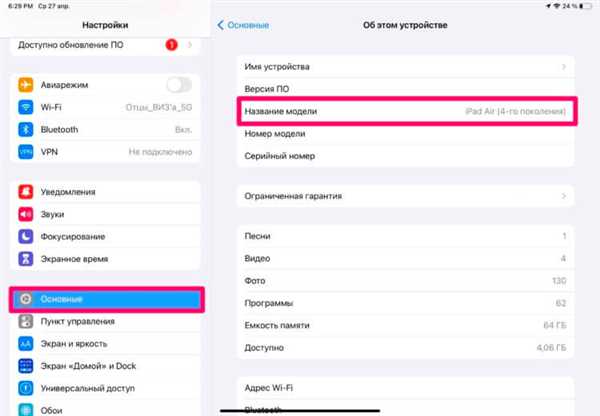
Если вы хотите узнать модель вашего iPad, есть несколько способов, которые помогут вам определить, какой у вас iPad и к какому поколению он относится.
Первый способ — посмотреть на задней панели вашего устройства. На задней панели iPad должна быть надпись с информацией о модели. Если у вас есть iPad mini, модель может быть указана на задней панели или отсутствовать вовсе.
Второй способ — посмотреть в настройках вашего iPad. Зайдите в раздел Настройки и выберите Общие. Затем выберите О iPad или Об устройстве. В этом разделе вы должны увидеть информацию о модели вашего iPad.
Третий способ — определить модель iPad по номеру модели, который также можно найти в настройках. Найдите номер модели в разделе О iPad или Об устройстве и затем введите его в поисковике. Вы должны найти информацию о модели вашего iPad и к какому поколению она относится.
Итак, теперь вы знаете несколько способов, как узнать модель вашего iPad. Не важно, какой у вас iPad, с использованием этих способов вы сможете легко определить модель вашего устройства и понять, к какому поколению оно относится.
Какие способы узнать модель iPad: основные методы
Если у тебя есть айпад и ты хочешь узнать, модель какого поколения у тебя, то есть несколько простых способов, как это можно понять и определить.
Один из самых простых способов — это посмотреть модель в настройках айпада. Перейди в меню Настройки, затем выбери раздел Общие и нажми на О программе. Там ты найдешь информацию о модели своего айпада. Модель будет указана под названием Модель или Model.
Если у тебя есть айпад mini, то его модель можно найти на задней крышке устройства. Смотри на заднюю панель, там должно быть написано iPad mini и далее указана модель.
Еще один способ узнать модель айпада — это посмотреть серийный номер устройства. Сначала найди серийный номер на задней крышке айпада или в настройках устройства, затем воспользуйся специальными ресурсами или официальным сайтом Apple, где можно ввести серийный номер и получить информацию о модели айпада.
Итак, у тебя есть несколько способов узнать модель своего айпада: посмотреть в настройках, посмотреть на задней крышке или использовать серийный номер для определения модели на специальных ресурсах. Теперь ты знаешь, как определить модель своего айпада!
